1.下载激活脚本Microsoft-Activation-Scripts;
2.解压后右键以管理员身份运行MAS_AIO.cmd,在弹出的窗口中按1,开始激活;
3.当出现Windows +版本 is permanently activated with a digital license表示激活成功。
1.下载激活脚本Microsoft-Activation-Scripts;
2.解压后右键以管理员身份运行MAS_AIO.cmd,在弹出的窗口中按1,开始激活;
3.当出现Windows +版本 is permanently activated with a digital license表示激活成功。
Visual Studio Code 1.70.3是最后一个版本支持Windows 7系统,官方说明如下:https://code.visualstudio.com/updates/v1_70。
2023年7月6日IntelliJ IDEA 2023.2发布,此版本的 IDE 带来了大量令人兴奋的功能和有价值的改进,同时从 IntelliJ IDEA 2023.2 开始,Windows 7 不再受支持。要继续使用 IDE,需要将操作系统更新为 Windows 10 或高新版本。官方说明原文:https://blog.jetbrains.com/idea/2023/07/intellij-idea-2023-2/
2022年10月25日谷歌宣布Chrome 109 是支持 Windows 7、Windows 8/8.1、Windows Server 2012 和 Windows Server 2012 R2 的最后一个 Chrome 版本。Chrome 110(暂定于 2023 年 2 月 7 日发布)是第一个需要 Windows 10 或更高版本的 Chrome 版本。官方说明原文:https://support.google.com/chrome/thread/185534985/sunsetting-support-for-windows-7-8-8-1-and-windows-server-2012-and-2012-r2-in-early-2023?hl=en
Wndows的任务栏的时间默认是不显示秒,如果你想让秒显示出来,你可以这样做:
1、在键盘上按下Win+R组合键打开运行,输入regedit,打开注册表编辑器;
2、在打开的注册表编辑器窗口中,依次展开到HKEY_CURRENT_USER\SOFTWARE\Microsoft\Windows\CurrentVersion\Explorer\Advanced;
3、在此项右侧新建一个DWORD(32位)值,并命名为ShowSecondsInSystemClock,双击打开将数值数据修改为1,保存;
4、注销并重新登录系统即可生效。
如果你习惯了使用Windows 7 系统,同时你也喜欢使用Google Chrome浏览器,那么你会收到如下横幅提示:“若要接收后续Google Chrome 更新,你需使用 Windows 10 或者更高版本。该计算机目前使用的是 Windows 7 ”。虽然可以点击横幅的“X” 号进行关闭,但是下次再打开Google Chrome浏览器,提示横幅还会显示,比较烦人,下面通过以下方法可以关闭该提示。
1.按Windows+R,打开“运行”对话框,输入regedit,打开注册表编辑器;
2.依次转到HKEY_CURRENT_USER/Software/Policies;
3.在Policies项上右键新建 >项,命名为Google,再Google项上右键新建>项,命名为Chrome。
4.右键Chrome,选择新建 > Dword(32 位)值;
5.将其命名为 SuppressUnsupportedOSWarning;
6.双击该名称并将其值设为 1;
7.重启Google Chrome 浏览器。
官方下载地址:https://www.google.cn/chrome/browser/desktop/index.html,我们还需要在后面加上两个参数:standalone和platform
其中standalone=1指离线安装包,platform=win64 指Windows64位版本。
如果只加?standalone=1,则会下载32位的Chrome离线安装包,如果用mac替换win ,则就可以下载Mac版本,完整的下载地址类似这样:https://www.google.cn/chrome/browser/desktop/index.html?standalone=1&platform=win64。
第三方下载地址由异次元软件世界提供,地址是https://www.iplaysoft.com/tools/chrome/,由于是第三方下载,下载下来之后可以使用文件校验工具和网站提供的SHA值进行校验以确保文件未被篡改,这里推荐使用开源免费的Quickhash,下载地址:https://www.quickhash-gui.org/downloads/。
在VMware 16中安装了Windows 7,但是在Windows 7中安装VMware Tools是报错导致安装失败。我在网上搜索一下原因,在这里总结一下。
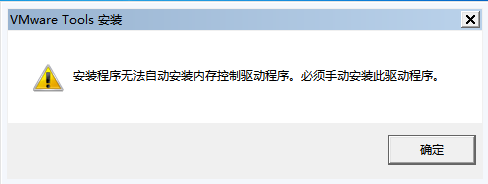
由于微软更新了驱动程序签名算法,2019年开始弃用SHA1,改用SHA2。VMware Tools驱动程序使用SHA2,而Windows7只支持SHA1,故需要下载安装补丁KB4474419来支持SHA2算法。下载地址:https://www.catalog.update.microsoft.com/Search.aspx?q=kb4474419
MSDN,我告诉你该网站提供了Windows系统各个版本镜像的下载,同时也提供微软其他软件资源的下载,可谓是资源丰富。你再也不用下载经过第三方篡改过系统,保障你的系统安全。